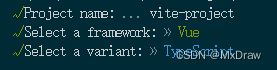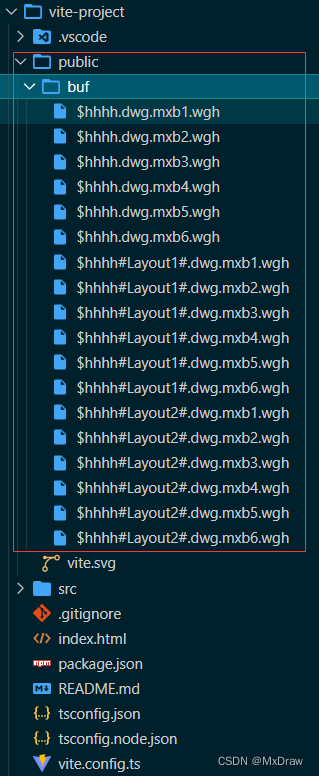在线CAD 的前端框架搭建(网页显示CAD图纸) |
您所在的位置:网站首页 › cad图纸框架怎么画的快 › 在线CAD 的前端框架搭建(网页显示CAD图纸) |
在线CAD 的前端框架搭建(网页显示CAD图纸)
|
前言
DWG格式的图纸是AutoCAD的私有格式,很多用户需要在网页端查看和编辑CAD图纸,传统的方式是企业购买梦想CAD控件的OCX方案,此方案开发时间久且编辑功能丰富,但因新版谷歌浏览器不再支持AcitveX控件,因此更多的用户希望以Html5的方式实现在线CAD功能,今天我们就来讲一下梦想CAD控件的H5方案如何在网页显示CAD图纸。 在线CAD功能测试:https://demo.mxdraw3d.com:3000/mxcad/ 1.先安装Node环境来初始化一个工程化的前端项目,按照以下文章操作,安装配置好Node环境:Node.js下载安装及环境配置教程【超详细】_nodejs下载_WHF__的博客-CSDN博客步骤: 鼠标右击【node_global】的文件夹,点击【属性】,再点击【安全】,再点击【编辑】,将权限都勾上,随即点击【确定】即可。(1)找到安装的目录,在安装目录下新建两个文件夹【node_global】和【node_cache】(2)直接点【Next】按钮,此处可根据个人需求修改安装路径,修改完毕后继续点击【Next】按钮。⑤在【系统变量】中选择【Path】点击【编辑】添加【NODE_PATH】,随后一直点击【确定】①【此电脑】-单击右键-【属性】-【高级系统设置】-【环境变量】_nodejs下载 2.有了Node环境就有了npm包管理工具,我们现在需要通过Vite这个打包工具初始化一个最简单的前端项目,这里你可以直接参考vite官方文档:开始 | Vite 官方中文文档下一代前端工具链 这时命令行会出现一些选择: Ok to proceed? (y) 这个选项直接输入y然后按下回车键 ? Project name: » vite-project 这里就是项目的名称,默认就是vite-project,当然你也可以改成其他名称: ? Select a framework: » - Use arrow-keys. Return to submit. Vanilla Vue React Preact Lit Svelte Others 这里是让你选择一个前端的框架,本文以Vue为例。 如果你不知道什么是前端框架,或者不知道从这些框架只能选择哪个,那么这里就选择Vue吧,直接上下键选择,回车键确定选择,跟着我的步骤走就可以了: Select a variant: » - Use arrow-keys. Return to submit. TypeScript JavaScript Customize with create-vue ↗ Nuxt ↗ 如果你还是不懂这些是选择什么,就选择 TypeScript,因为本文实例就是用TypeScript进行开发的。 创建vite项目选项:
当你看到以下提示时说明你已经将一个前端项目创建出来了: Done. Now run: cd vite-project npm install npm run dev 4.那么我们直接按照上述信息来: 1)先cd vite-project进入这个目录; 2)然后npm install 下载前端项目依赖; 3)最后运行npm dev 你会看见下信息: VITE v4.3.9 ready in 1042 ms ➜ Local: http://127.0.0.1:5173/ ➜ Network: use --host to expose ➜ press h to show help 这时我们直接在浏览器打开http://127.0.0.1:5173/ 就可以看见页面了。 在页面显示CAD图纸1.看见页面觉得没什么问题了,我们返回到命令行窗口, 按下ctrl + c退出页面的服务,然后我们要安装一下mxdraw 前端库,我们渲染图纸都是要围绕它进行的,接下来输入命令: npm i mxdraw@latest我们直接下载最新版本。 2.这里给出两个链接,看得懂就看,看不懂也没有关系,先有个印象,链接如下: mxdraw入门请查看:快速入门 | mxdrawmxdraw是构建CAD网页在线绘图的JS库,实现在线CAD图纸预览和编辑等功能的一套解决方案 cad图纸转换为mxdraw支持渲染的文件请查看: 图纸转换 | mxdrawmxdraw是构建CAD网页在线绘图的JS库,实现在线CAD图纸预览和编辑等功能的一套解决方案 我们现在将mxdraw安装好了,这时候我们需要开始写代码了。 3.先找到项目的src目录下的App.vue文件: 找到代码 ... 里的内容,全部都删掉,替换成以下代码: 然后我们找到里的内容将它替换成以下内容: import Mx from "mxdraw" Mx.loadCoreCode().then(()=> { // 创建控件对象 Mx.MxFun.createMxObject({ canvasId: "mxcad", // canvas元素的id // 转换后的cad图纸文件 实际访问的是 http://127.0.0.1:5173/buf/$hhhh.dwg.mxb[index].wgh cadFile: "/buf/hhhh.dwg", }) })这里还没完,你的项目中没有/buf/hhhh.dwg所对应的转换后的渲染文件,所以我们需要准备一张CAD图纸对他进行一个转换,用命令去转图纸你可能会觉得不好理解,我们可以使用云图开发包软件对CAD图纸进行转换,具体的教程操作如下:图纸转换 | mxdrawmxdraw是构建CAD网页在线绘图的JS库,实现在线CAD图纸预览和编辑等功能的一套解决方案 转换后的文件位置:
最后我们直接在命令行输入: npm run dev此时就可以看到一个显示CAD图纸的页面了。 |
【本文地址】
今日新闻 |
推荐新闻 |